حل مشكلات الكشف عن ورق الطابعة
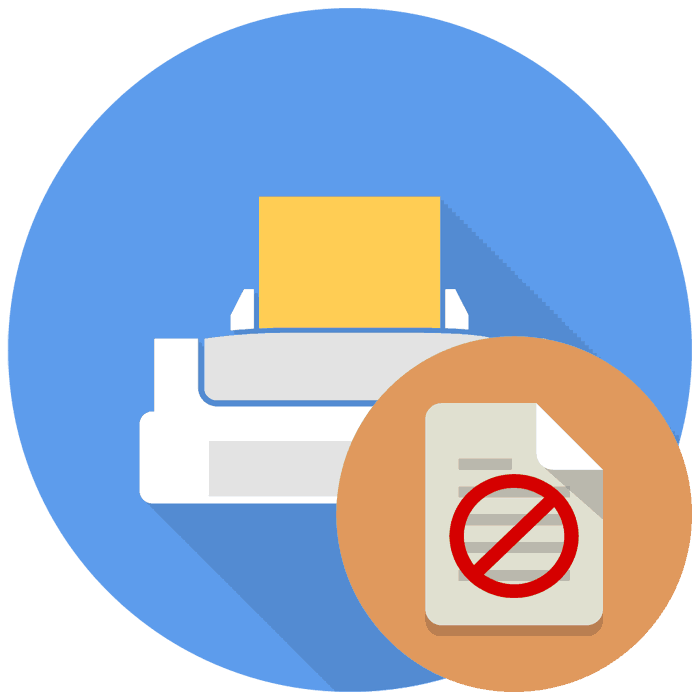
واجه كل مستخدم يعمل مع معدات الطباعة مرة واحدة على الأقل مشكلة الكشف عن الورق. تتم الإشارة إلى ذلك من خلال إشعار على الشاشة الرقمية للطابعة أو نافذة تظهر على الكمبيوتر عند محاولة إرسال مستند للطباعة. يمكن أن تكون أسباب حدوث مثل هذه الحلول متعددة ، على التوالي ، حلول أيضًا. نود اليوم أن نوضح الأسباب والخيارات الأكثر شيوعًا لتصحيحها.
محتوى
حل مشكلات اكتشاف الطابعة
يوصى دائمًا بإعادة تشغيل الجهاز ببساطة في المقام الأول ، لأنه من الممكن تمامًا تطبيق الإعدادات الخاطئة من تلقاء نفسه ، والتي سيتم إعادة ضبطها بعد إعادة الاتصال. بالإضافة إلى ذلك ، ننصحك بإزالة كل الورق من الدرج وتقطيعه وإعادته مرة أخرى ثم البدء في الطباعة مرة أخرى. إذا كانت هذه النصائح البسيطة غير فعالة ، فراجع التعليمات التالية.
الطريقة الأولى: إزالة الورق المحشور
في بعض الأحيان ، انحشار الورق في الطابعة لأسباب متعددة ، على سبيل المثال ، تم تجعد زاوية واحدة أو أن بكرة التغذية لا تعمل بشكل صحيح. بعد ذلك ، بعد إزالته ، يمكن أن تبقى الخردة الصغيرة في الداخل ، والتي تتداخل مع آلية لتحديد وجود الأوراق العادية في الدرج. في هذه الحالة ، ستحتاج إلى تفكيك الطابعة يدويًا للوصول إلى الأجزاء الداخلية ، والتحقق من الجهاز بعناية بحثًا عن الورق أو الأجزاء الخارجية الأخرى ، مثل مقاطع الورق. لفهم هذا ، ستساعد موادنا المنفصلة على الرابط التالي.
مزيد من التفاصيل: حل انحشار الورق
الطريقة 2: إعداد تغذية الورق
كما تعلم ، يتم تكوين كل جهاز طباعة في نظام التشغيل باستخدام برنامج تشغيل مثبت خاص. من بين جميع المعلمات ، هناك أيضًا القدرة على ضبط تغذية الورق. هناك حالات عندما تتم إعادة تعيين هذا الإعداد أو يتم تعيين وضع التغذية اليدوية ، وهذا هو السبب في وجود مشكلة مع اكتشاف الأوراق في الدرج. كل ما هو مطلوب من المستخدم هو تحرير الإعدادات يدويًا ، ويمكنك القيام بذلك على النحو التالي:
- افتح "ابدأ" وانتقل إلى قائمة "لوحة التحكم" .
- من بين جميع الفئات ، ابحث عن "الأجهزة والطابعات" .
- انقر بزر الماوس الأيمن على الطابعة المطلوبة وحدد "تفضيلات الطباعة" .
- في نافذة جديدة ، تحتاج إلى الانتقال إلى نافذة "مصدر الورق" .
- حدد ملف تعريف الإعدادات الافتراضية .
- إذا تم إجراء تغييرات أخرى في وقت سابق ، نوصي بإرجاع جميع الإعدادات الافتراضية فورًا بالنقر فوق الزر المقابل.
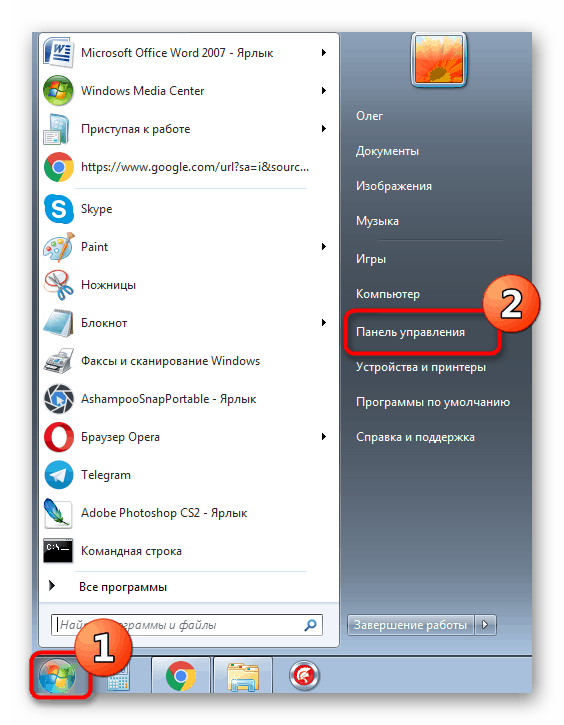

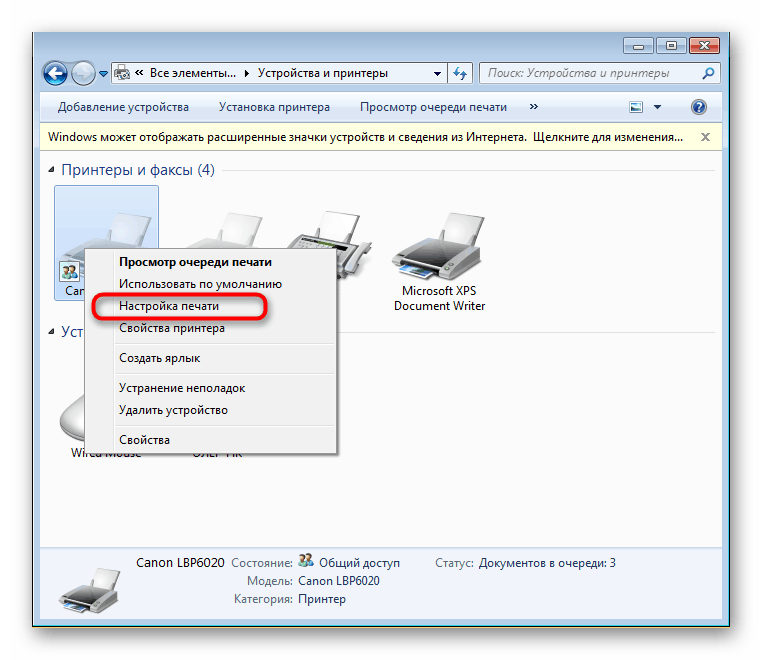
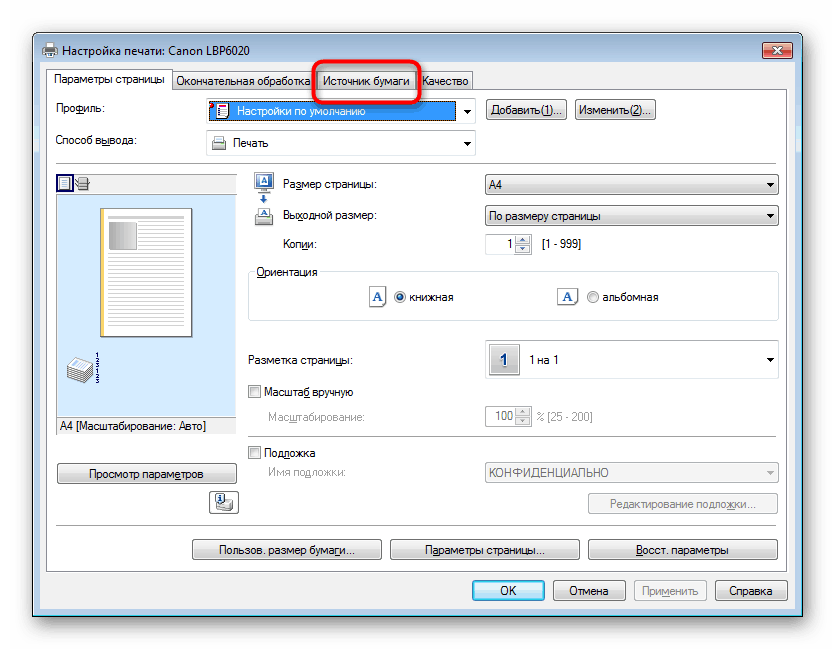
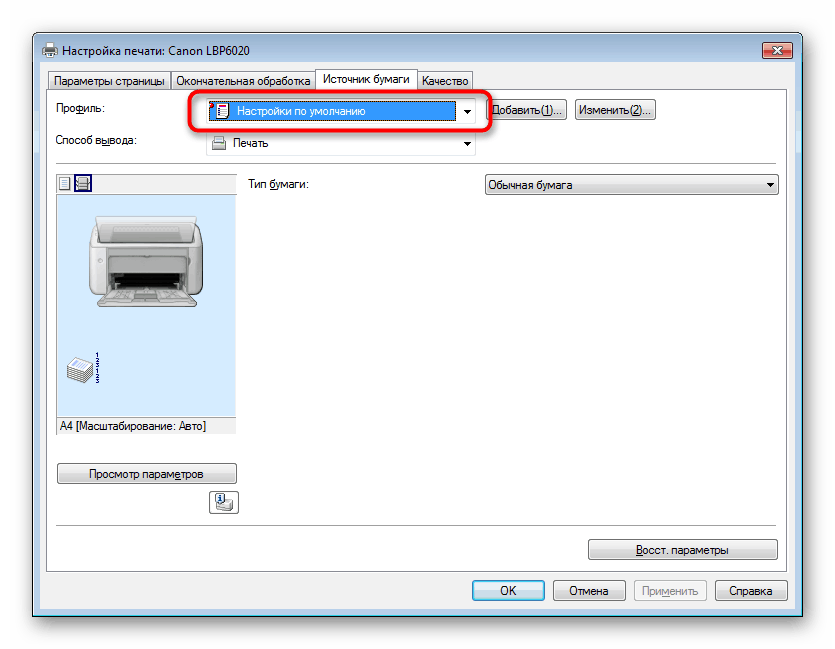

بعد تطبيق التغييرات ، يجب أن تصبح الإعدادات نافذة المفعول على الفور ، مما يعني أنه يمكنك مسح قائمة انتظار الطباعة بأمان وبدء تشغيلها مرة أخرى. قبل ذلك ، من الأفضل إجراء اختبار طباعة للتأكد من أن الجهاز يعمل بشكل صحيح.
اقرأ أيضا:
تنظيف قائمة انتظار الطباعة على ويندوز
فحص الطابعة لجودة الطباعة
الطريقة الثالثة: تكوين برنامج التشغيل يدويًا عند الطباعة
في بعض الأحيان ، لا يتم تطبيق إعدادات الطابعة في نظام التشغيل أو تعمل بشكل غير صحيح ، ونتيجة لذلك توجد مشاكل في اكتشاف الورق عند إرسال مستند للطباعة. في هذه الحالة ، يجب عليك تغيير تكوين الالتقاط فورًا عبر قائمة "طباعة" عن طريق القياس مع التعليمات السابقة.
- افتح المستند للطباعة ، حدد قائمة "ملف" في البرنامج ، ثم عنصر "الطباعة" .
- قم بتمييز الطابعة باستخدام LMB وانتقل إلى قائمة "الخصائص" .
- حدد مصدر الورق بتحديده من القائمة المنبثقة ، ثم قم بتطبيق التغييرات.
- عند الانتهاء من التكوين ، سوف تغادر إلى قائمة "طباعة" ، حيث يجب عليك تأكيد الإجراء على الفور.
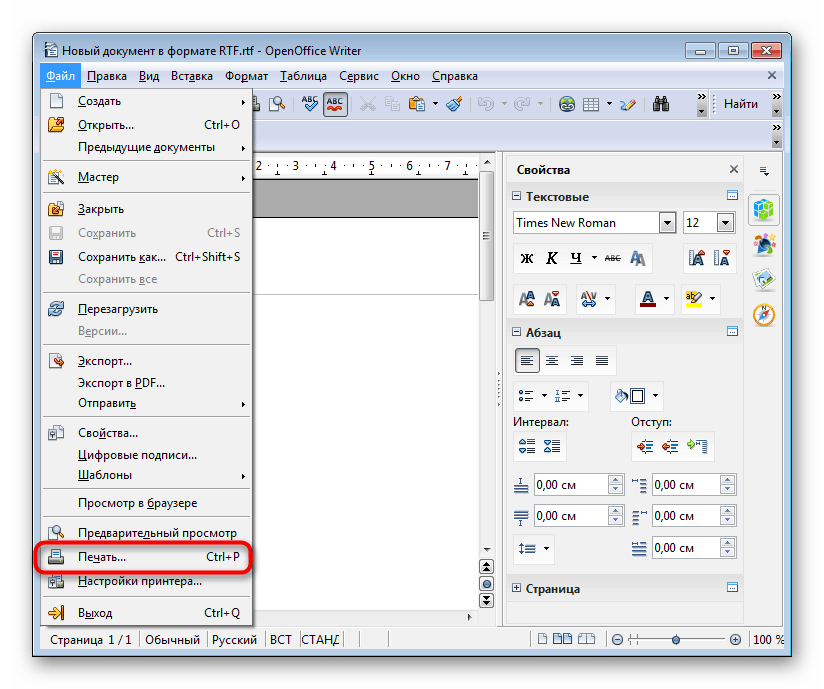
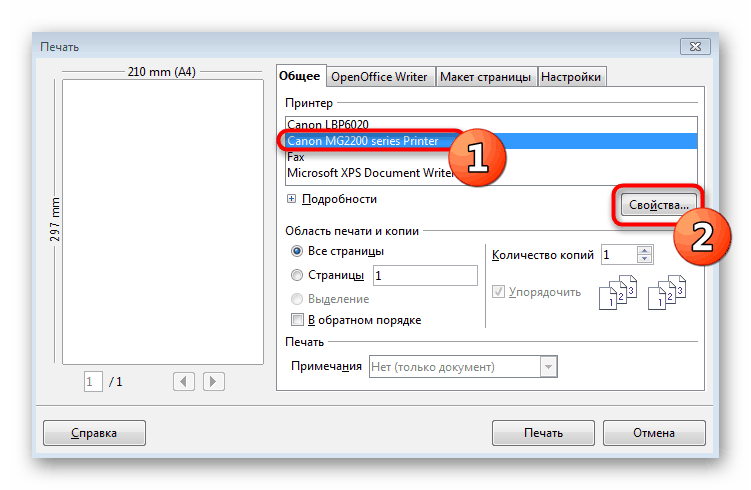
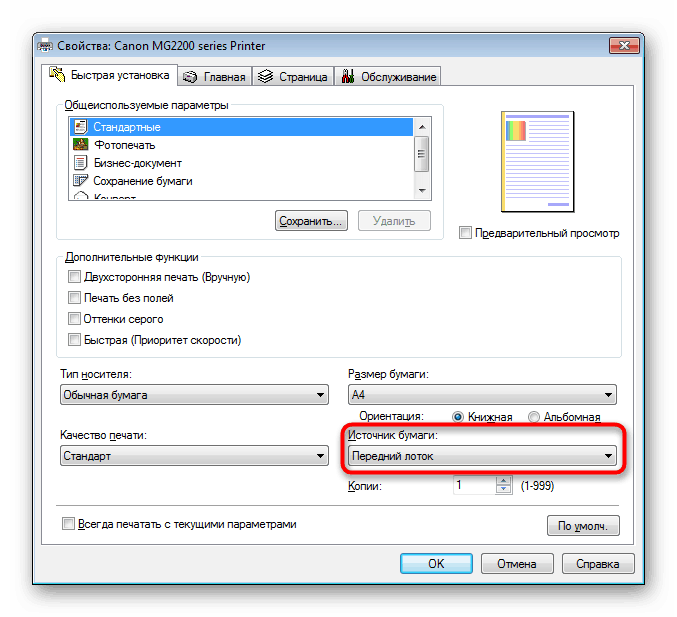
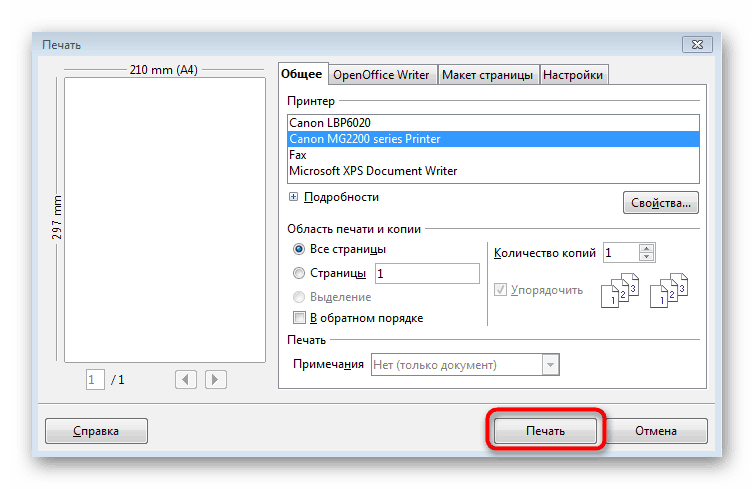
لسوء الحظ ، يجب تنفيذ مثل هذا الإجراء في كل مرة قبل الطباعة بسبب عدم القدرة على حفظ التكوين. الحل الوحيد هو إعادة تثبيت برنامج تشغيل الطابعة بالكامل مع إزالة أولية كاملة منه من النظام.
اقرأ أيضا:
إزالة الطابعة كاملة في ويندوز
تثبيت برامج تشغيل الطابعة
إذا لم تسفر هذه الطرق عن أي نتيجة ، فمن المحتمل أن تكون المشكلة هي عطل في الأجهزة ، على سبيل المثال ، مشكلة في أعلام المستشعرات الضوئية. في هذه الحالة ، يجب عليك الاتصال بمركز الخدمة لمزيد من تشخيص وإصلاح الجهاز المستخدم.